CAD怎么让图变成一个块?
在CAD中块是最常用的功能,它可以有效的辅助绘图,使工作效率大大提高。那么如何让所绘制的图形定义成块呢?下面就给大家分享下,CAD怎么让图变成一个块的方法,希望能帮助到大家,感兴趣的小伙伴可以关注了解下。
工具/软件
电脑型号:联想(lenovo)天逸510s; 系统版本:Windows7; 软件版本:CAD2010
方法/步骤
第1步
先来看下块与图形的直观区别,当图形被定义为块后,选中块后只会显示定义的基点。而选中的图形则会显示其中各元素的热点。如何将图形定义成块呢?

第2步
鼠标点开绘图菜单,从展开的列表中找到块,选择创建;即会弹出定义块的的对话框。按字母b,回车;可以快速调出定义块的对话框。

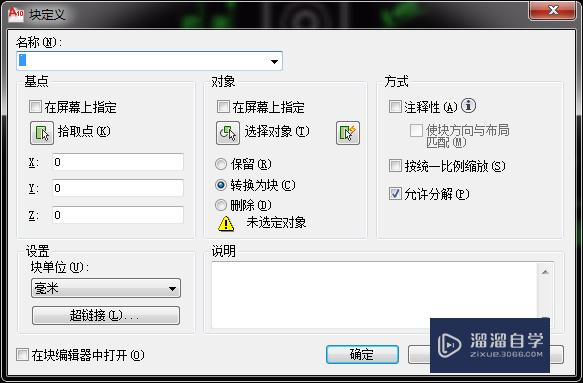
第3步
要将图形定义为块,先给块起一个名称; 在定义块对话框中有基点、对象、方式三个选项。先来定义基点,光标点击拾取点,对话框消失,用鼠标在图形上确定一个基点。这个基点为使用块时的插入点,可按需求进行拾取。如图所示。
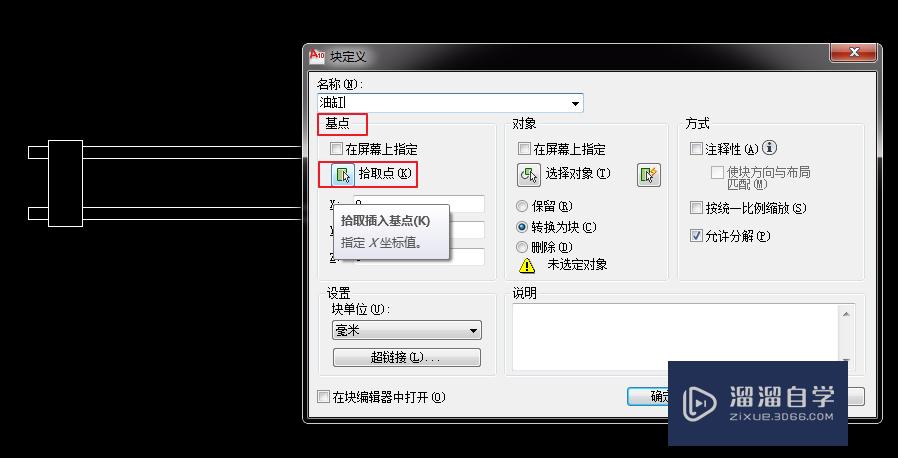
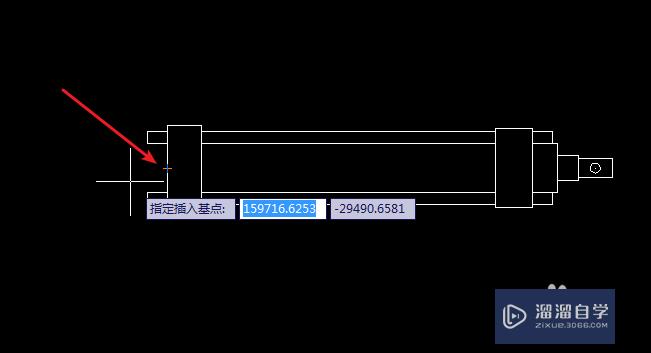
第4步
点击选择对象,对话框消失,用鼠标将整个图形选中。


第5步
在方式选项中勾选允许分解,确认所定义的块使用的单位。最后点确定,所选择的图形即被定义成块。 如何知道所选的图形被定义成块了呢?

第6步
点开插入菜单,选择块;在弹出的对话框名称中输入定义块的名称(如果是刚定义的块会优先显示)。输入名称后在名称的右侧会有相应块的缩略图标。


第7步
在插入块对话框中将插入点、比例、及旋转都勾选在屏幕上指定。点确定,在工作区中选择要插入块的点,如果比例为1:1的直接按二次回车即可,最后确定块在工作区的摆放角度,可按需输入数值,或用鼠标来摆放块的角度位置。 确定后,即可将定义的块插入到当前的工作区。
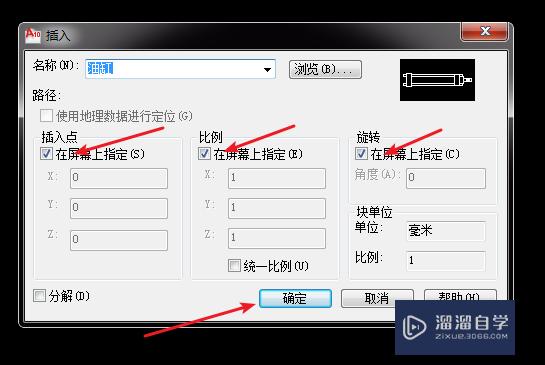

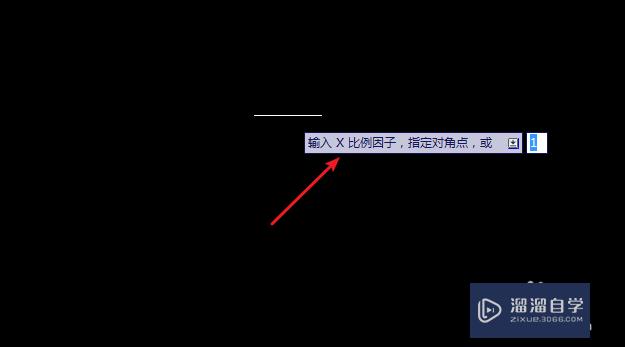

温馨提示
以上就是关于“CAD怎么让图变成一个块?”全部内容了,小编已经全部分享给大家了,还不会的小伙伴们可要用心学习哦!虽然刚开始接触CAD软件的时候会遇到很多不懂以及棘手的问题,但只要沉下心来先把基础打好,后续的学习过程就会顺利很多了。想要熟练的掌握现在赶紧打开自己的电脑进行实操吧!最后,希望以上的操作步骤对大家有所帮助。
- 上一篇:CAD如何标注公差?
- 下一篇:CAD如何查找图形的重心?


评论列表